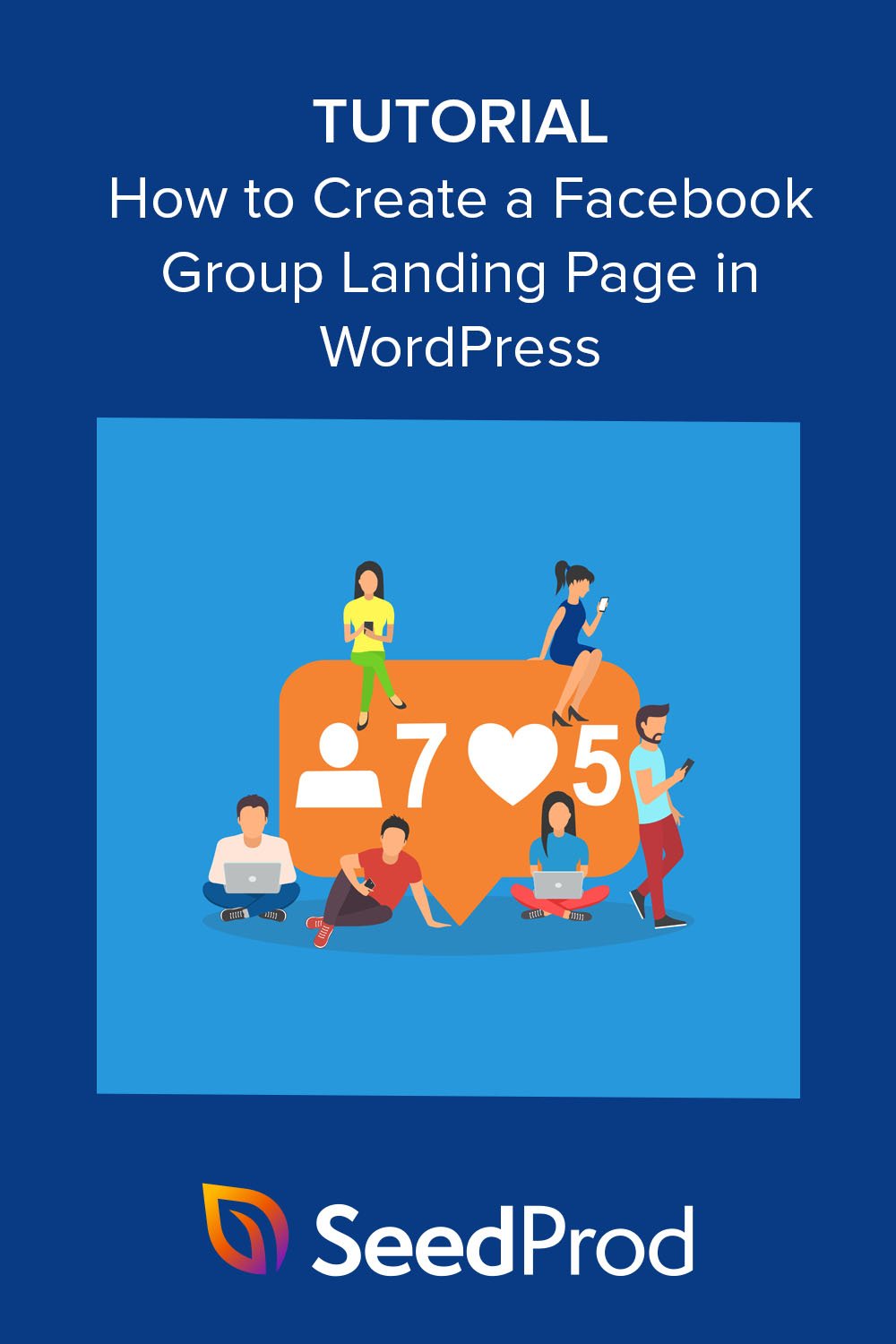So erstellen Sie ganz einfach eine Landing Page für eine Facebook-Gruppe (Schritt für Schritt)
Veröffentlicht: 2022-12-08Möchten Sie eine Landing Page für eine Facebook-Gruppe erstellen?
Das Erstellen einer Zielseite für Ihre Facebook-Gruppe ist eine effektive Möglichkeit, sie bei Ihren Website-Besuchern zu bewerben und Ihre Community zu vergrößern. In diesem Artikel zeigen wir Ihnen, wie Sie eine Facebook-Gruppen-Landingpage in WordPress erstellen, ohne eine einzige Codezeile schreiben zu müssen.
Was ist eine Facebook-Gruppen-Landingpage?
Eine Facebook-Gruppenzielseite ist eine eigenständige Webseite, um Ihre Gruppe bei Ihrer Zielgruppe zu bewerben. Es enthält in der Regel Designelemente zur Steigerung der Lead-Generierung und zur Erhöhung der Konversionsraten.
Beispielsweise kann ein hochkonvertierendes Facebook-Landingpage-Design die folgenden Elemente enthalten:
- Aufmerksamkeitsstarke Optik
- Rezensionen, Testimonials und andere soziale Beweise
- Eine Call-to-Action-Schaltfläche (CTA-Schaltfläche), um Ihrer Facebook-Gruppe beizutreten
- Facebook-Social-Media-Inhalte
Sie können Ihre Zielseite auch mit Facebook-Werbekampagnen verwenden.
Sie können beispielsweise eine Facebook-Werbekampagne erstellen, die auf die Fans Ihrer Facebook-Geschäftsseite und benutzerdefinierte Demografien abzielt, und sie bitten, Ihrer Gruppe beizutreten. Wenn sie auf die Anzeige klicken, werden sie zu Ihrer Zielseite weitergeleitet, die sie davon überzeugen wird, Ihrer Community beizutreten.
Warum brauchen Sie eine Landing Page für Ihre Facebook-Gruppe?
Im Gegensatz zu anderen Seiten Ihrer Website, wie z. B. Ihrer Homepage, sind Zielseiten so konzipiert, dass sie Ihre Zielgruppe ansprechen und die Conversions steigern. Sie haben auch weniger Ablenkungen, wie z. B. Ihre neuesten Blog-Posts, E-Mail-Marketing-Popups und andere Angebote.
Stattdessen konzentrieren sich hochkonvertierende Zielseiten auf ein einzelnes Ziel oder Angebot, wie z. B. Besucher dazu zu bringen, sich für ein Webinar anzumelden, oder, in Ihrem Fall, Facebook-Nutzer davon zu überzeugen, Ihrer Gruppe beizutreten. Da es weniger Dinge gibt, die sie ablenken, wird Ihre Zielgruppe eher zu Community-Mitgliedern.
Wie können Sie also eine Landingpage für eine Facebook-Gruppe in WordPress erstellen? Wie das geht, zeigen wir Ihnen im folgenden Tutorial.
Wie erstellt man eine Landing Page für eine Facebook-Gruppe?
Der einfachste Weg, eine Landing Page für Ihre Facebook-Gruppe zu entwerfen, ist mit einem Landing Page Builder. Und wenn Sie eine WordPress-Website haben, stehen viele beliebte Seitenerstellungs-Plugins zur Auswahl.
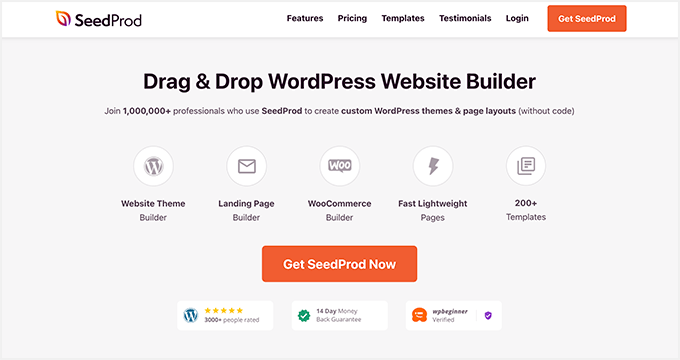
Unser Favorit ist SeedProd, das beste Website-Builder-Plugin für WordPress. Es enthält Hunderte von vorgefertigten Zielseitenvorlagen und einen Drag-and-Drop-Builder, der den Seitenerstellungsprozess super einfach macht.
Selbst wenn Sie ein Anfänger sind, ist das Erstellen einer Zielseite mit SeedProd ein Kinderspiel. Sie benötigen keine Programmierkenntnisse oder Designkenntnisse, da es ein blockbasiertes System verwendet, um dedizierte Zielseiten visuell in Echtzeit zu erstellen.
Hier sind einige andere Dinge, die Sie mit SeedProd tun können:
- Versetzen Sie Ihre Website in den Wartungsmodus
- Erstellen Sie eine vollständige E-Commerce-Website mit Produktseiten
- Erstellen Sie ein WordPress-Theme von Grund auf neu
- Passen Sie Ihre Kopf-, Fuß- und Seitenleiste an
- Erstellen Sie eine Demnächst-Seite, um Ihre E-Mail-Liste vor dem Start zu erweitern
- Geben Sie Ihrer Zielseite einen benutzerdefinierten Domänennamen
- Erweitern Sie Ihre Liste mit E-Mail-Marketing und Automatisierungsintegrationen
- Und mehr.
Sind Sie bereit, Ihre Facebook-Gruppen-Landingpage mit SeedProd zu erstellen? Führen Sie die folgenden Schritte aus, um loszulegen.
- Schritt 1. Installieren und aktivieren Sie SeedProd
- Schritt 2. Wählen Sie eine Zielseitenvorlage aus
- Schritt 3. Passen Sie Ihre Seite an
- Schritt 4. Konfigurieren Sie Ihre Einstellungen
- Schritt 5. Veröffentlichen Sie die Zielseite Ihrer Facebook-Gruppe
Schritt 1. Installieren und aktivieren Sie SeedProd
Zuerst müssen Sie die SeedProd-Website besuchen und Ihren Preisplan auswählen. Für diese Anleitung verwenden wir SeedProd Pro; Es stehen jedoch mehrere Pläne zur Auswahl, und alle werden mit einer 14-tägigen Testversion geliefert.
Nachdem Sie Ihren Plan ausgewählt haben, melden Sie sich bei Ihrem SeedProd-Konto an und laden Sie die Plugin-Dateien herunter. Es ist auch eine gute Idee, Ihren Lizenzschlüssel zu diesem Zeitpunkt zu kopieren, da Sie ihn in Kürze benötigen.
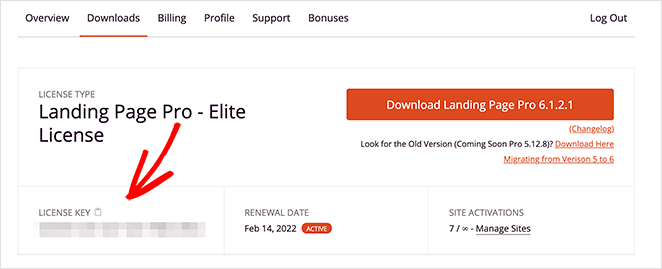
Gehen Sie jetzt zu Ihrer WordPress-Website und laden Sie Ihre Plugin-.zip-Datei hoch. Wenn Sie dies noch nie zuvor getan haben, können Sie dieser hilfreichen Anleitung zur Installation und Aktivierung eines WordPress-Plugins folgen.
Navigieren Sie als Nächstes zur Seite SeedProd » Settings und fügen Sie den zuvor gespeicherten Lizenzschlüssel ein.
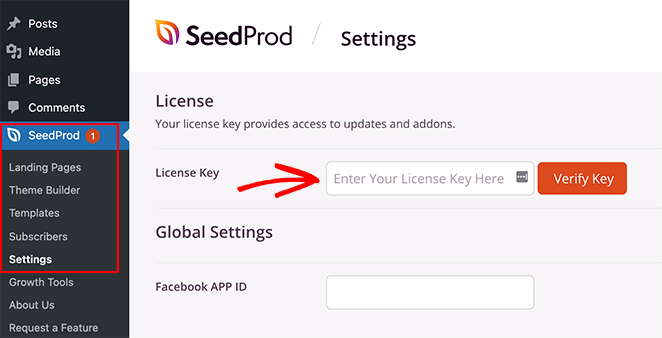
Wenn Sie das getan haben, klicken Sie auf die Schaltfläche Schlüssel überprüfen.
Schritt 2. Wählen Sie eine Zielseitenvorlage aus
Gehen Sie für den nächsten Schritt zu SeedProd » Landing Pages und klicken Sie auf die Schaltfläche Neue Landing Page hinzufügen.
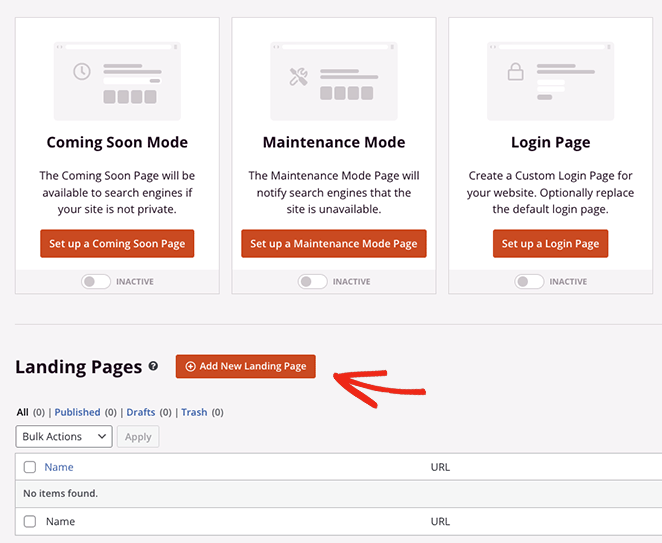
Auf dem folgenden Bildschirm sehen Sie eine Bibliothek mit Hunderten von Vorlagen, die Sie an die Anforderungen Ihrer Marketingkampagnen anpassen können. Klicken Sie einfach auf die Filter, um Ihre Suche einzugrenzen.
Beispielsweise finden Sie auf der Registerkarte „ Lead Squeeze “ Landing-Page-Beispiele zur Generierung von Leads.
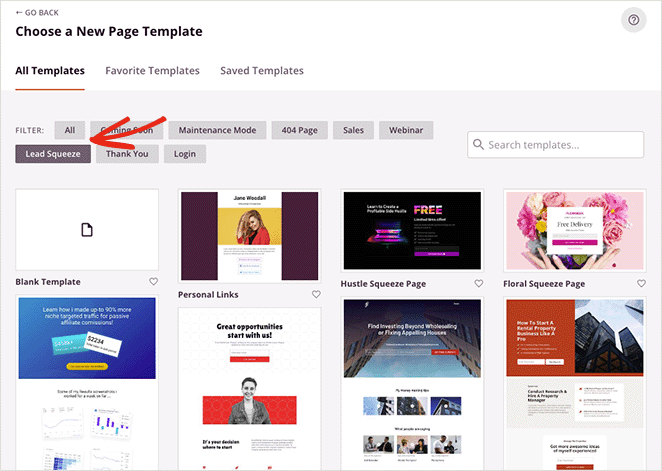
Wenn Sie ein Design gefunden haben, das Ihnen gefällt, bewegen Sie den Mauszeiger über die Vorschau und klicken Sie auf das Häkchen-Symbol.
Jetzt sehen Sie ein Popup-Fenster, in dem Sie aufgefordert werden, einen Namen für Ihre Zielseite einzugeben. Sie können dies später ändern, aber am besten geben Sie etwas ein, das Sie leicht wiedererkennen.

Nachdem Sie Ihren Seitennamen und Ihre URL eingegeben haben, klicken Sie auf Speichern und mit der Bearbeitung der Seite beginnen .
Schritt 3. Passen Sie Ihre Seite an
Auf dem nächsten Bildschirm sehen Sie ein Layout, das dem folgenden Design ähnelt:
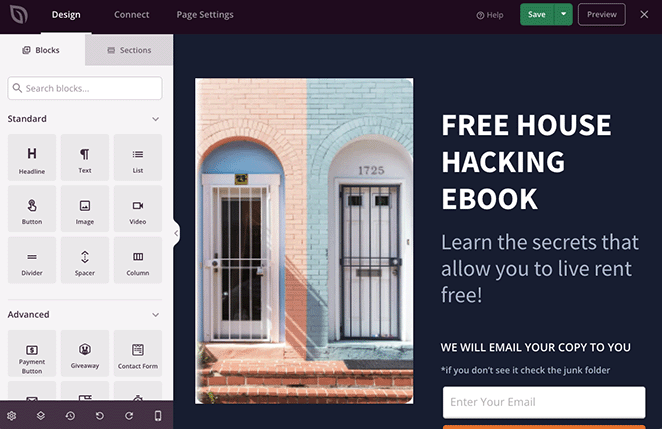
Es enthält rechts eine Live-Vorschau Ihrer Zielseitenvorlage und Blöcke, die Sie per Drag-and-Drop auf die Seite links ziehen können.
Das Anpassen eines beliebigen Teils Ihrer Zielseitenvorlage ist super einfach. Klicken Sie einfach irgendwo auf das Design, um den Inhalt dieses Elements zu ändern.
Wenn Sie beispielsweise auf ein Bild klicken, werden dessen Einstellungen geöffnet und Sie können einen Ersatz hochladen, der besser zu Ihrer Facebook-Gruppe passt.
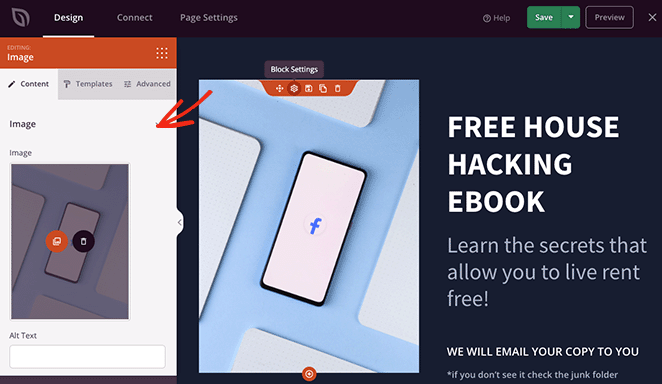
Sie können sogar direkt in jedes Textelement, einschließlich Überschriften und Textblöcke, tippen, um die Texte auf Ihrer Seite zu ändern.

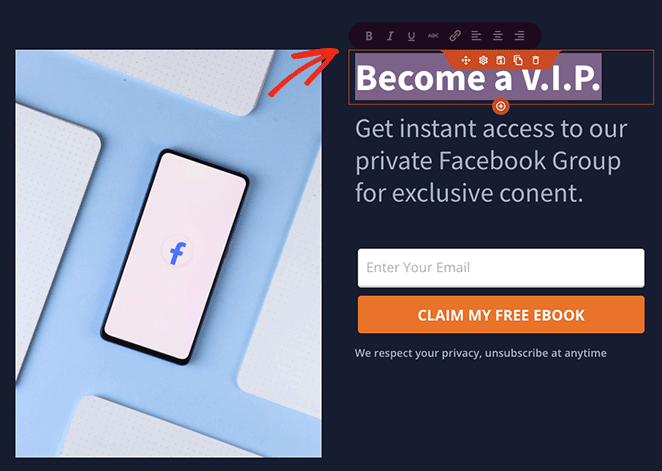
Da wir die Leute ermutigen wollen, der Gruppe beizutreten, lassen Sie uns das Opt-in-Formular loswerden. Bewegen Sie dazu den Mauszeiger über das Formular und klicken Sie auf das Papierkorbsymbol, um es zu löschen.
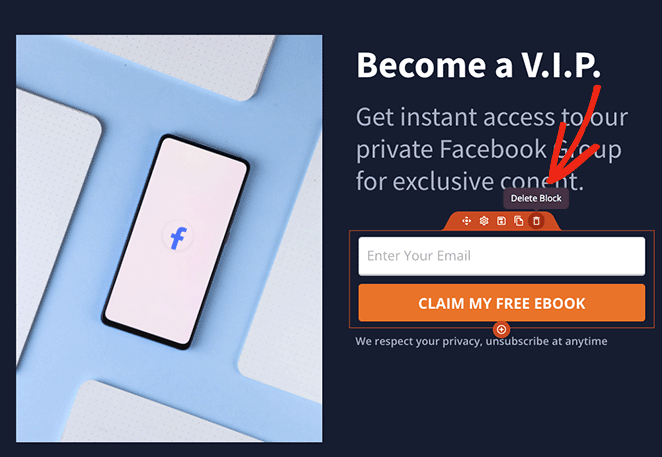
Wir werden das Anmeldeformular durch einen CTA-Button ersetzen, um als nächstes unserer Facebook-Gruppe beizutreten. Suchen Sie also in der linken Seitenleiste den Button -Block und ziehen Sie ihn auf Ihr Design.
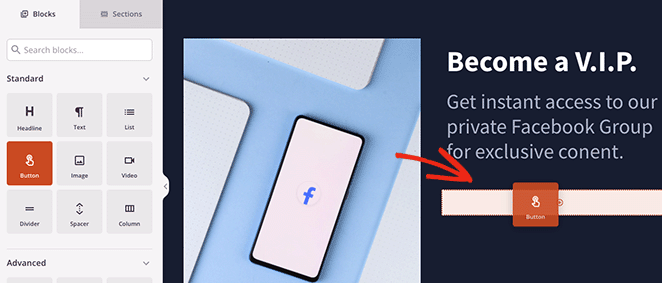
Jetzt können Sie den Text, den Untertext, die Ausrichtung und die Größe der Schaltfläche ändern und Ihren Facebook-Gruppenlink hinzufügen.
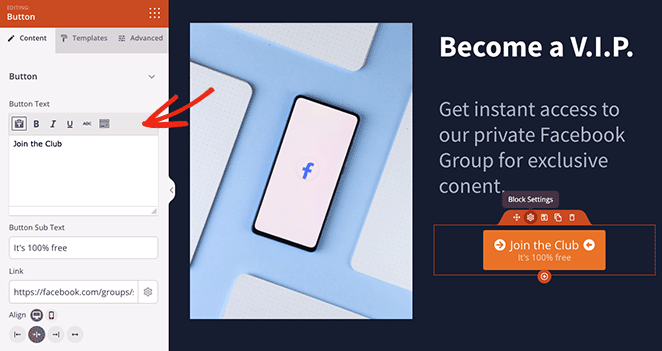
Sie können der Schaltfläche sogar mit wenigen Klicks Symbole hinzufügen, indem Sie die Font Awesome-Bibliothek durchsuchen.
Wenn Sie Ihrer Zielseite Glaubwürdigkeit verleihen möchten, können Sie die Facebook Embed-Blöcke verwenden, um öffentliche Facebook-Inhalte anzuzeigen und Benutzern eine Vorschau der von Ihnen erstellten Inhalte zu geben.
Dazu löschen wir zuerst die Bildreihe aus der Standardvorlage und wählen dann ein 2-Spalten-Layout.
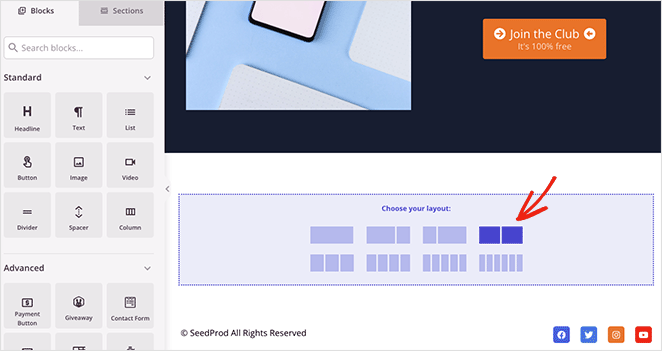
Suchen Sie als Nächstes nach dem Facebook Embed -Block und ziehen Sie ihn in eine der Spalten.
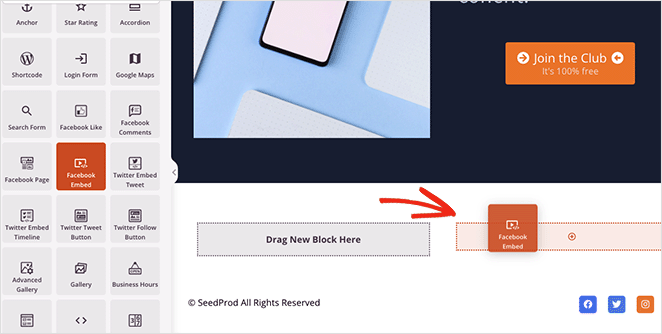
In den Blockeinstellungen können Sie wählen, ob Sie einen Beitrag, ein Video oder einen Kommentar anzeigen möchten. Dann können Sie die Beitrags-URL einfügen und die Ausrichtungseinstellungen ändern.
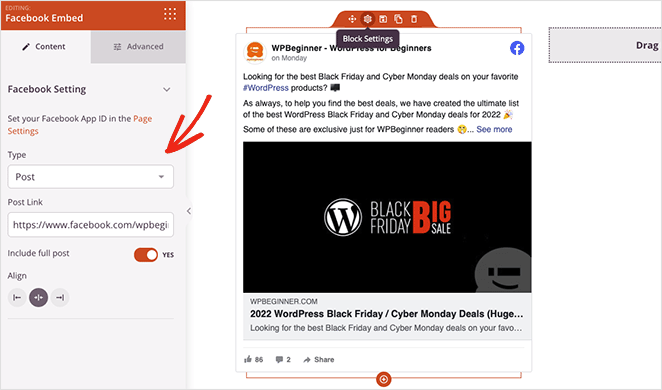
Wenn Sie weitere Styling-Einstellungen benötigen, klicken Sie einfach auf die Registerkarte Erweitert.
Lassen Sie uns nun Ihrer Zielseite einen sozialen Beweis hinzufügen. Bewertungen und Erfahrungsberichte von bestehenden Gruppenmitgliedern helfen potenziellen Mitgliedern bei der Entscheidung, ob es sich um eine Gruppe handelt, der sie beitreten möchten.
Mit dem Testimonials-Block von SeedProd ist es einfach, soziale Beweise hinzuzufügen. Ziehen Sie es einfach auf Ihre Seite und geben Sie in den Einstellungen beliebig viele Bewertungen ein.
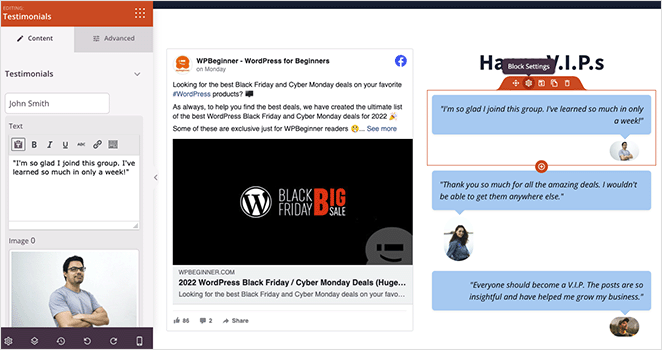
Wenn Sie möchten, können Sie die Karusselleinstellung aktivieren, um mehrere Kommentare in einem Testimonials-Slider anzuzeigen. Oder Sie können mehrere Testimonial-Blöcke hinzufügen, um gestapelte Bewertungen in einer einzigen Spalte anzuzeigen.
Sobald Sie mit dem Inhalt Ihrer Seite zufrieden sind, können Sie das Design an Ihr Branding anpassen. Klicken Sie dazu auf das Symbol Globale Einstellungen und erweitern Sie dann eine der Registerkarten, um Ihre Designoptionen auszuwählen.
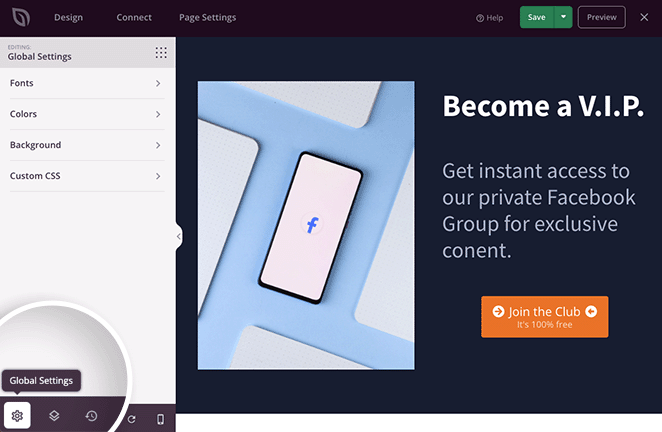
Auf der Registerkarte Hintergrund können Sie beispielsweise die Hintergrundfarbe Ihrer Seite ändern, ein Hintergrundfoto hinzufügen oder sogar einen Farbverlauf auswählen.
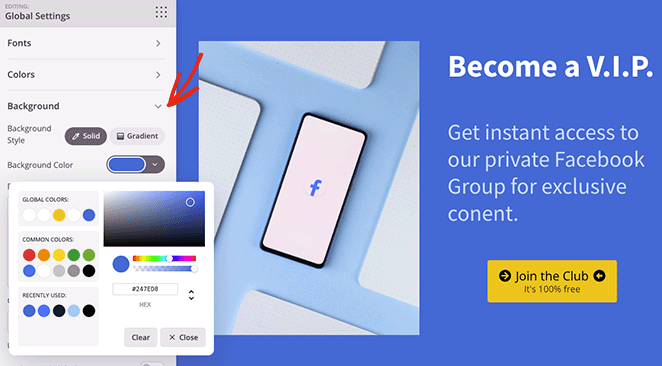
Darüber hinaus können Sie auf den Registerkarten Farbe und Schriftarten Farbschemata und Typografieeinstellungen auswählen, die für Ihre gesamte Seite gelten. Das erspart Ihnen, jeden Block einzeln anpassen zu müssen.
Sie können auch auf das mobile Symbol in der unteren Symbolleiste klicken, um zu sehen, ob auf mobilen Geräten alles gut aussieht.

Wenn Sie mit Ihrer Zielseite zufrieden sind, klicken Sie auf die Schaltfläche Speichern .
Schritt 4. Konfigurieren Sie Ihre Einstellungen
Sehen wir uns nun einige Einstellungen an, die Sie konfigurieren können, also klicken Sie auf die Registerkarte Seiteneinstellungen . Auf dieser Seite können Sie Ihren Seitennamen und Ihre URL ändern und Ihre Facebook-App-ID eingeben.
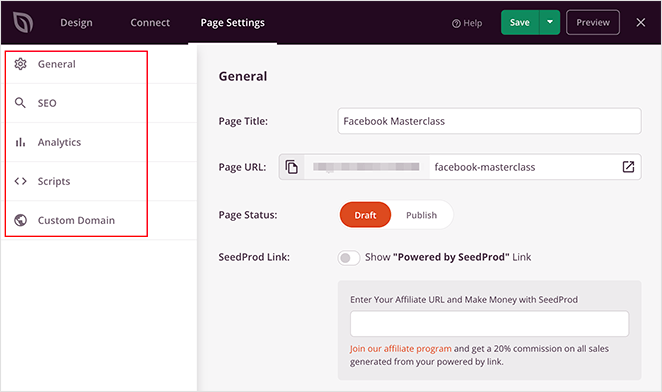
Sie können auch Ihre Suchmaschinenoptimierungseinstellungen bearbeiten, wenn Sie ein SEO-Plugin installiert haben, und die Leistung Ihrer Seite mit einem Analyse-Plugin überwachen.
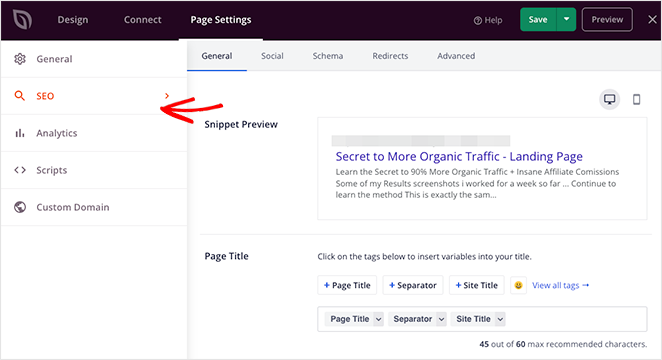
Im Bereich „Skripte“ können Sie Tracking-Skripte und andere Codes eingeben, z. B. Ihr Facebook-Pixel und die Skripte des Anzeigenmanagers.
Wenn Sie die Elite-Version von SeedProd verwenden, sehen Sie die Einstellung Benutzerdefinierte Domäne, mit der Sie Ihrer Seite einen benutzerdefinierten Domänennamen separat von Ihrer Hauptwebsite geben können.
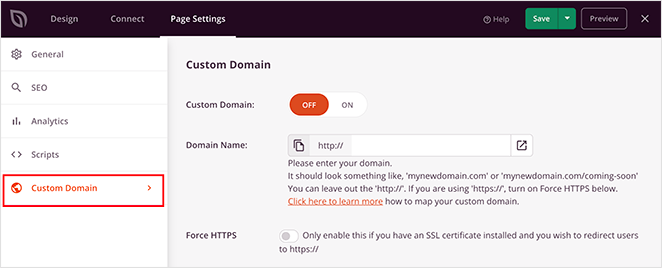
Schritt 5. Veröffentlichen Sie die Zielseite Ihrer Facebook-Gruppe
Nachdem Sie Ihre Seite angepasst und die Einstellungen angepasst haben, können Sie live gehen. Das Veröffentlichen Ihrer Seite ist so einfach wie das Klicken auf die Schaltfläche Speichern und Veröffentlichen .
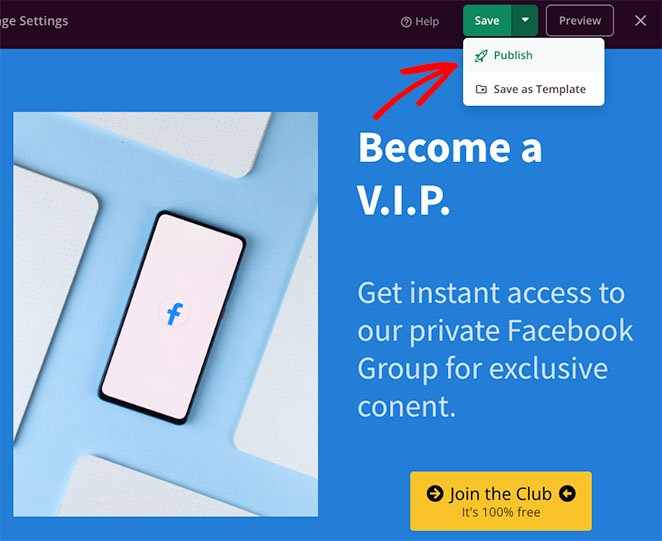
Jetzt können Sie zur veröffentlichten Version gehen und die Zielseite Ihrer Facebook-Gruppe in Aktion sehen.

Das ist es!
Mithilfe dieses Tutorials wissen Sie jetzt, wie Sie eine Landing Page für eine Facebook-Gruppe erstellen, ohne einen Entwickler einzustellen.
Hier sind einige weitere hilfreiche Tutorials, die Ihnen gefallen könnten:
- So führen Sie Google Optimize A/B-Tests durch
- Landing Page vs. Microsite: Welche ist die Beste?
- Die 17 besten WordPress-Themes für Unternehmen
Danke fürs Lesen. Bitte folgen Sie uns auf YouTube, Twitter und Facebook, um weitere hilfreiche Inhalte zum Wachstum Ihres Unternehmens zu erhalten.